Windows 内存诊断程序
- 格式:doc
- 大小:95.50 KB
- 文档页数:9
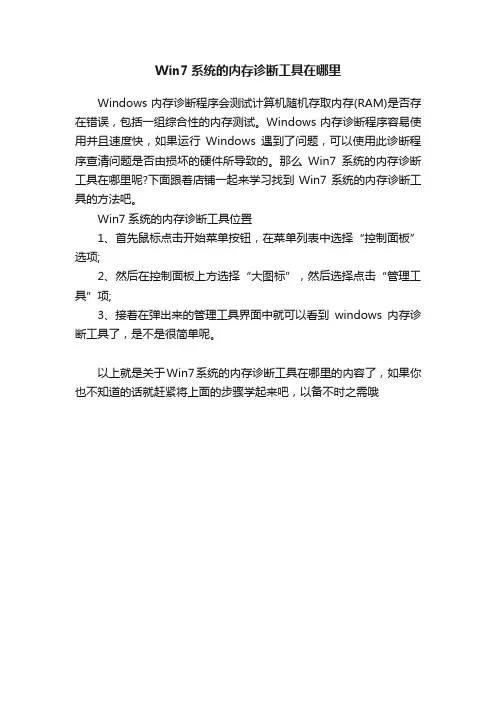
Win7系统的内存诊断工具在哪里
Windows内存诊断程序会测试计算机随机存取内存(RAM)是否存在错误,包括一组综合性的内存测试。
Windows内存诊断程序容易使用并且速度快,如果运行Windows遇到了问题,可以使用此诊断程序查清问题是否由损坏的硬件所导致的。
那么Win7系统的内存诊断工具在哪里呢?下面跟着店铺一起来学习找到Win7系统的内存诊断工具的方法吧。
Win7系统的内存诊断工具位置
1、首先鼠标点击开始菜单按钮,在菜单列表中选择“控制面板”选项;
2、然后在控制面板上方选择“大图标”,然后选择点击“管理工具”项;
3、接着在弹出来的管理工具界面中就可以看到windows内存诊断工具了,是不是很简单呢。
以上就是关于Win7系统的内存诊断工具在哪里的内容了,如果你也不知道的话就赶紧将上面的步骤学起来吧,以备不时之需哦。
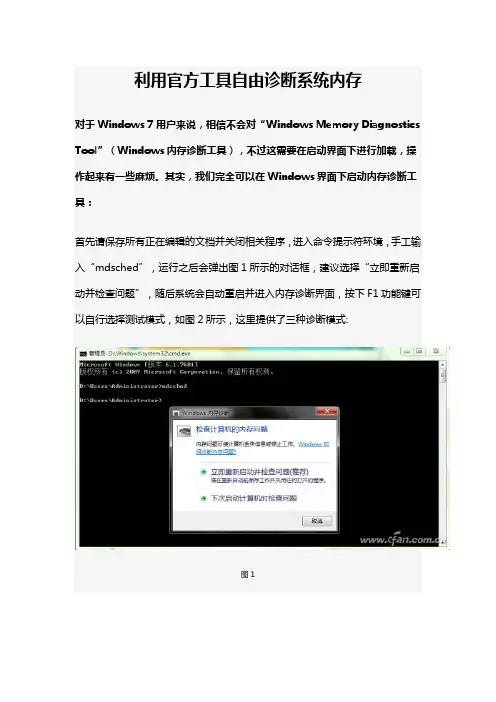
利用官方工具自由诊断系统内存
对于Windows 7用户来说,相信不会对“Windows Memory Diagnostics Tool”(Windows内存诊断工具),不过这需要在启动界面下进行加载,操作起来有一些麻烦。
其实,我们完全可以在Windows界面下启动内存诊断工具:
首先请保存所有正在编辑的文档并关闭相关程序,进入命令提示符环境,手工输入“mdsched”,运行之后会弹出图1所示的对话框,建议选择“立即重新启动并检查问题”,随后系统会自动重启并进入内存诊断界面,按下F1功能键可以自行选择测试模式,如图2所示,这里提供了三种诊断模式:
图1
图2
基本:快速诊断模式,检测速度最快,包括MATS+、INVC和SCHCKR;
标准:默认执行的诊断模式,包括所有基本测试项目,外加LRAND、Stride6、CHCKR3、WMATS+和WINVC;
扩展:包括所有标准测试项目,外加MATS+、Stride38、WSCHCKR、WStride-6、CHCKR4、WCHCKR3、ERAND、Stride6、CHCKR8,检测项目最为丰富,但需要的时间也相当惊人。
图3
我们可以根据实际情况选择自己所需要的诊断模式,默认设置下,内存诊断工具会对所选择的项目内容执行两次,当然也可以使用Tab键跳转到“传送计数(0 -99):”位置重新设置更多的执行次数,最后按下F10功能键即可执行,诊断结束之后会自动重启系统,并在托盘区显示诊断结果,如果提示图3所示的提示信息,那么表示内存没有任何错误,哈哈。
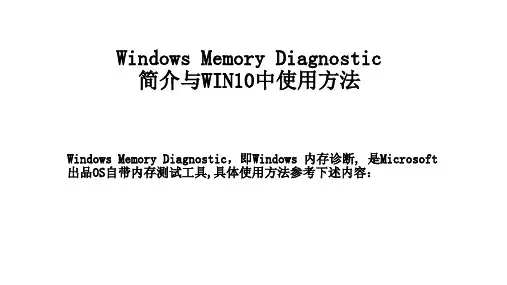
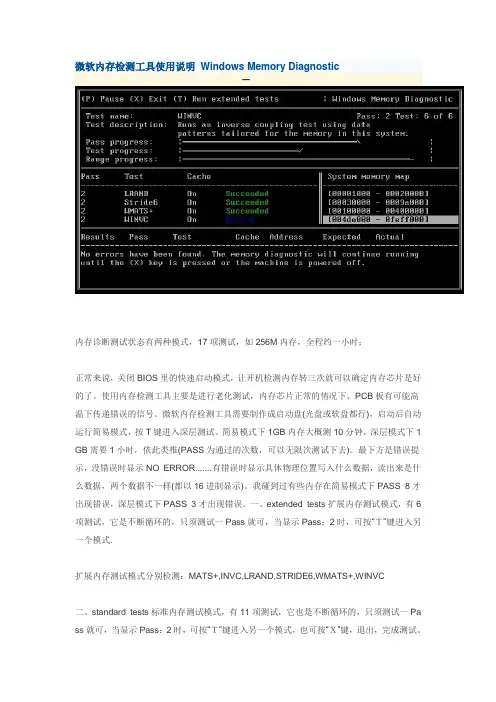
微软内存检测工具使用说明Windows Memory Diagnostic—内存诊断测试状态有两种模式,17项测试,如256M内存,全程约一小时;正常来说,关闭BIOS里的快速启动模式,让开机检测内存转三次就可以确定内存芯片是好的了。
使用内存检测工具主要是进行老化测试,内存芯片正常的情况下,PCB板有可能高温下传递错误的信号。
微软内存检测工具需要制作成启动盘(光盘或软盘都行),启动后自动运行简易模式,按T键进入深层测试。
简易模式下1GB内存大概测10分钟,深层模式下1 GB需要1小时,依此类推(PASS为通过的次数,可以无限次测试下去)。
最下方是错误提示,没错误时显示NO ERROR.......有错误时显示具体物理位置写入什么数据,读出来是什么数据,两个数据不一样(都以16进制显示)。
我碰到过有些内存在简易模式下PASS 8才出现错误,深层模式下PASS 3才出现错误。
一、extended tests扩展内存测试模式,有6项测试,它是不断循环的,只须测试一Pass就可,当显示Pass:2时,可按“T”键进入另一个模式.扩展内存测试模式分别检测:MATS+,INVC,LRAND,STRIDE6,WMATS+,WINVC二、standard tests标准内存测试模式,有11项测试,它也是不断循环的,只须测试一Pa ss就可,当显示Pass:2时,可按“T”键进入另一个模式,也可按“X”键,退出,完成测试。
精选文库全程总共17项测试,只要其中一项不能Succeeded,如果你的内存是两条或以上,可转换一下内存的排列顺序再试,一定要全部Succeeded,否则就要换内存了(或者是内存槽坏了),如果在测试过程中死机,那说明你的CPU有问题或超频过头了。
Succeeded=成功Active=活跃都表示没问题STANDARD 模式测试内容:MATS+,INVC,LRAND,STRIDE6,WMATS+,WINVC,MATS+, STRIDE38,WSTRIDE-6,ERAND(时间较长),后面应该还有个没记下来。
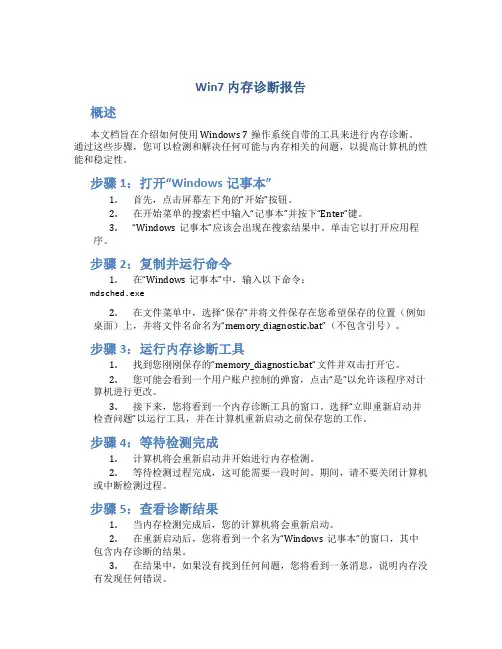
Win7 内存诊断报告概述本文档旨在介绍如何使用Windows 7操作系统自带的工具来进行内存诊断。
通过这些步骤,您可以检测和解决任何可能与内存相关的问题,以提高计算机的性能和稳定性。
步骤1:打开“Windows记事本”1.首先,点击屏幕左下角的“开始”按钮。
2.在开始菜单的搜索栏中输入“记事本”并按下“Enter”键。
3.“Windows记事本”应该会出现在搜索结果中。
单击它以打开应用程序。
步骤2:复制并运行命令1.在“Windows记事本”中,输入以下命令:mdsched.exe2.在文件菜单中,选择“保存”并将文件保存在您希望保存的位置(例如桌面)上,并将文件名命名为“memory_diagnostic.bat”(不包含引号)。
步骤3:运行内存诊断工具1.找到您刚刚保存的“memory_diagnostic.bat”文件并双击打开它。
2.您可能会看到一个用户账户控制的弹窗,点击“是”以允许该程序对计算机进行更改。
3.接下来,您将看到一个内存诊断工具的窗口。
选择“立即重新启动并检查问题”以运行工具,并在计算机重新启动之前保存您的工作。
步骤4:等待检测完成1.计算机将会重新启动并开始进行内存检测。
2.等待检测过程完成,这可能需要一段时间。
期间,请不要关闭计算机或中断检测过程。
步骤5:查看诊断结果1.当内存检测完成后,您的计算机将会重新启动。
2.在重新启动后,您将看到一个名为“Windows记事本”的窗口,其中包含内存诊断的结果。
3.在结果中,如果没有找到任何问题,您将看到一条消息,说明内存没有发现任何错误。
4.如果有错误,将会显示有关错误的详细信息。
您可以将这些信息保存并与技术支持人员共享,以获取帮助解决问题。
结论通过按照以上步骤,您可以轻松地使用Windows 7的内存诊断工具来检测和解决可能与内存相关的问题。
通过定期进行内存诊断,您可以保持计算机的良好性能和稳定性。
请注意,这个内存诊断工具只能检测物理内存问题,并不能用于解决所有可能的计算机性能问题。
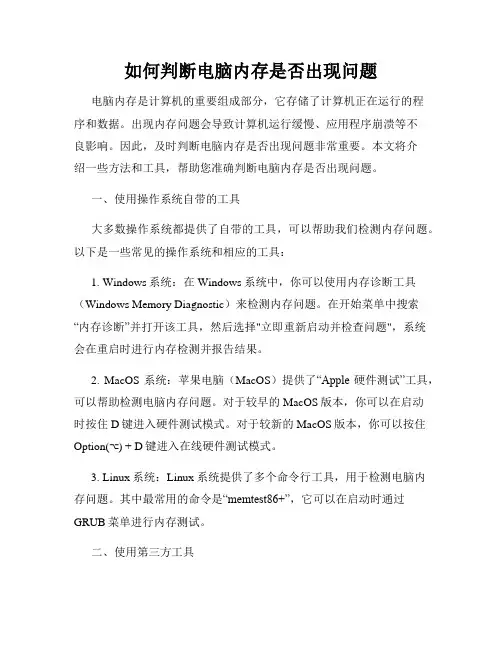
如何判断电脑内存是否出现问题电脑内存是计算机的重要组成部分,它存储了计算机正在运行的程序和数据。
出现内存问题会导致计算机运行缓慢、应用程序崩溃等不良影响。
因此,及时判断电脑内存是否出现问题非常重要。
本文将介绍一些方法和工具,帮助您准确判断电脑内存是否出现问题。
一、使用操作系统自带的工具大多数操作系统都提供了自带的工具,可以帮助我们检测内存问题。
以下是一些常见的操作系统和相应的工具:1. Windows系统:在Windows系统中,你可以使用内存诊断工具(Windows Memory Diagnostic)来检测内存问题。
在开始菜单中搜索“内存诊断”并打开该工具,然后选择"立即重新启动并检查问题",系统会在重启时进行内存检测并报告结果。
2. MacOS系统:苹果电脑(MacOS)提供了“Apple硬件测试”工具,可以帮助检测电脑内存问题。
对于较早的MacOS版本,你可以在启动时按住D键进入硬件测试模式。
对于较新的MacOS版本,你可以按住Option(⌥) + D键进入在线硬件测试模式。
3. Linux系统:Linux系统提供了多个命令行工具,用于检测电脑内存问题。
其中最常用的命令是“memtest86+”,它可以在启动时通过GRUB菜单进行内存测试。
二、使用第三方工具除了操作系统自带的工具外,还有一些第三方软件和工具可供我们使用。
以下是一些常用的第三方工具:1. Memtest86: Memtest86是一款独立运行的内存测试工具,可以与大多数操作系统兼容。
你可以从Memtest86的官方网站上下载镜像文件,并通过USB闪存驱动器或CD/DVD启动电脑进行测试。
2. PassMark MemTest: PassMark MemTest是一个功能强大的内存测试工具,它可以全面测试计算机的内存性能和稳定性。
你可以从PassMark的官方网站下载并安装该工具。
三、观察计算机的表现除了使用工具进行内存测试,我们还可以通过观察计算机的表现来初步判断内存是否出现问题。

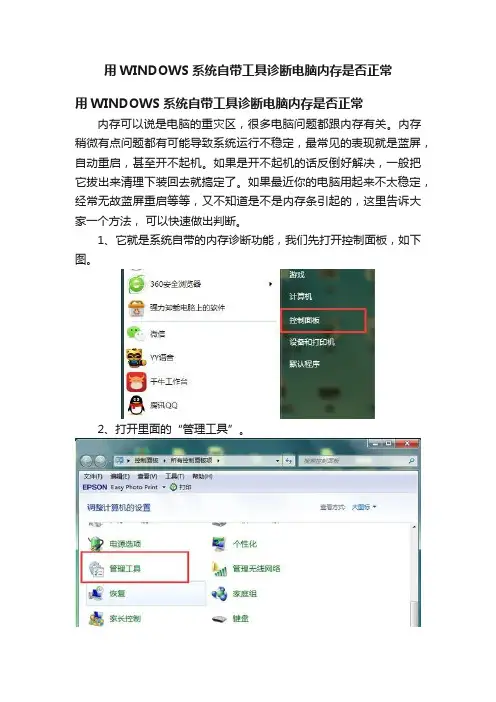
用WINDOWS系统自带工具诊断电脑内存是否正常用WINDOWS系统自带工具诊断电脑内存是否正常内存可以说是电脑的重灾区,很多电脑问题都跟内存有关。
内存稍微有点问题都有可能导致系统运行不稳定,最常见的表现就是蓝屏,自动重启,甚至开不起机。
如果是开不起机的话反倒好解决,一般把它拔出来清理下装回去就搞定了。
如果最近你的电脑用起来不太稳定,经常无故蓝屏重启等等,又不知道是不是内存条引起的,这里告诉大家一个方法,可以快速做出判断。
1、它就是系统自带的内存诊断功能,我们先打开控制面板,如下图。
2、打开里面的“管理工具”。
3、这里就能看到“Windows内存诊断”工具了,打开它4、弹出下面窗口,一般我们直接点击“立即重新启动并检查问题”,当然前提是你要先把系统中运行的文件先保存下,以免数据丢失。
5、重启电脑后系统会自动检测,下面就是检测画面,我们主要看下面的状态,如果它一直显示“尚未检测到问题”,就说明内存是正常的。
这个过程会分为两个阶段,下面这个是第一阶段。
6、下面已经检测到第二阶段了,如果一直检测到100%都没有问题话,说明你的内存条是正常的。
检测完成后电脑会重启进入系统。
如果检测结果正常,但是电脑还是经常会蓝屏重启,说明是其他地方出了问题,系统和硬盘的可能性比较大,要重点排查。
很多网友遇到一些电脑或网络方面的问题都会在我的微信公众号xiaobindiannao问我,我都会一一给他们解答,如果你也有这方面的问题可以来问我,我看到了会及时回复你的。
更多电脑教程(硬盘坏道修复,电脑各种疑难杂症,苹果电脑系统安装,电脑蓝屏花屏处理,电脑中毒解决,Linux系统安装等等)整理放在我的微信公众号xiaobindiannao,欢迎观看。
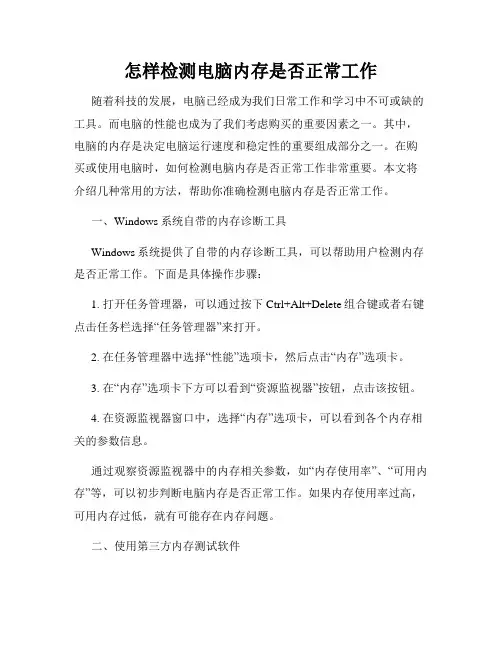
怎样检测电脑内存是否正常工作随着科技的发展,电脑已经成为我们日常工作和学习中不可或缺的工具。
而电脑的性能也成为了我们考虑购买的重要因素之一。
其中,电脑的内存是决定电脑运行速度和稳定性的重要组成部分之一。
在购买或使用电脑时,如何检测电脑内存是否正常工作非常重要。
本文将介绍几种常用的方法,帮助你准确检测电脑内存是否正常工作。
一、Windows系统自带的内存诊断工具Windows系统提供了自带的内存诊断工具,可以帮助用户检测内存是否正常工作。
下面是具体操作步骤:1. 打开任务管理器,可以通过按下Ctrl+Alt+Delete组合键或者右键点击任务栏选择“任务管理器”来打开。
2. 在任务管理器中选择“性能”选项卡,然后点击“内存”选项卡。
3. 在“内存”选项卡下方可以看到“资源监视器”按钮,点击该按钮。
4. 在资源监视器窗口中,选择“内存”选项卡,可以看到各个内存相关的参数信息。
通过观察资源监视器中的内存相关参数,如“内存使用率”、“可用内存”等,可以初步判断电脑内存是否正常工作。
如果内存使用率过高,可用内存过低,就有可能存在内存问题。
二、使用第三方内存测试软件除了Windows系统自带的内存诊断工具,还有第三方软件可以更全面地帮助我们检测电脑内存是否正常工作。
以下是几个常用的内存测试软件:1. Memtest86:这是一个非常著名的内存测试工具,通过自动检测内存硬件以及运行自我测试软件,来识别不正常的内存硬件。
你可以从Memtest86的官方网站上下载免费软件,并按照软件提供的说明进行安装和测试。
2. PassMark MemTest86:与Memtest86类似,PassMark MemTest86也是一款功能强大的内存测试工具,界面简洁友好。
你可以从官方网站上下载试用版本,或者购买正式版软件,进行全面的内存测试。
3. AIDA64:虽然AIDA64是一个系统诊断和基准测试工具,但其内存测试功能也非常强大。
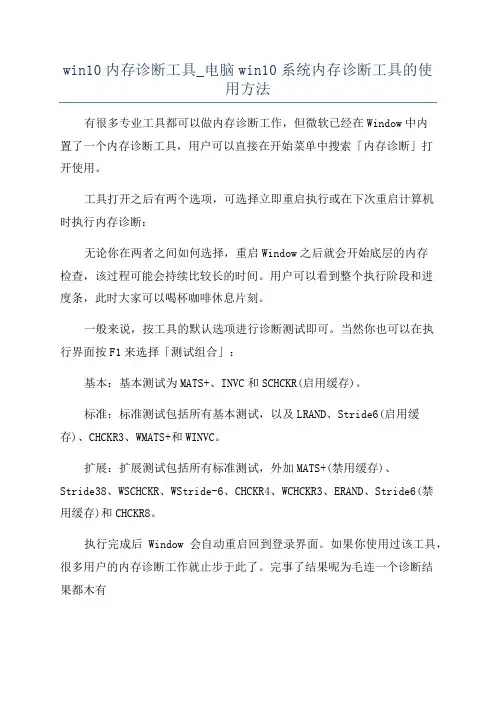
win10内存诊断工具_电脑win10系统内存诊断工具的使用方法有很多专业工具都可以做内存诊断工作,但微软已经在Window中内置了一个内存诊断工具,用户可以直接在开始菜单中搜索「内存诊断」打开使用。
工具打开之后有两个选项,可选择立即重启执行或在下次重启计算机时执行内存诊断:无论你在两者之间如何选择,重启Window之后就会开始底层的内存检查,该过程可能会持续比较长的时间。
用户可以看到整个执行阶段和进度条,此时大家可以喝杯咖啡休息片刻。
一般来说,按工具的默认选项进行诊断测试即可。
当然你也可以在执行界面按F1来选择「测试组合」:基本:基本测试为MATS+、INVC和SCHCKR(启用缓存)。
标准:标准测试包括所有基本测试,以及LRAND、Stride6(启用缓存)、CHCKR3、WMATS+和WINVC。
扩展:扩展测试包括所有标准测试,外加MATS+(禁用缓存)、Stride38、WSCHCKR、WStride-6、CHCKR4、WCHCKR3、ERAND、Stride6(禁用缓存)和CHCKR8。
执行完成后Window会自动重启回到登录界面。
如果你使用过该工具,很多用户的内存诊断工作就止步于此了。
完事了结果呢为毛连一个诊断结果都木有要查看结果,我们需要在事件查看器(很多ITPro还是喜欢直接叫Eventlog)中进行筛选:1、在「运行」中执行eventvwr打开事件查看器2、导航到「Window日志」-「系统」,点击右侧窗格中的「筛选当前日志」3、在下拉列表中勾选MemoryDiagnotic-Reult即可筛选出所有内存诊断的结果日志。
4、双击任意结果即可查看详细信息。
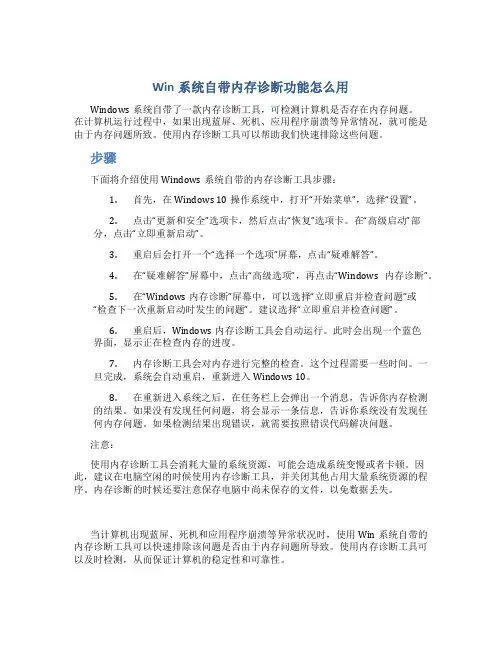
Win系统自带内存诊断功能怎么用Windows系统自带了一款内存诊断工具,可检测计算机是否存在内存问题。
在计算机运行过程中,如果出现蓝屏、死机、应用程序崩溃等异常情况,就可能是由于内存问题所致。
使用内存诊断工具可以帮助我们快速排除这些问题。
步骤下面将介绍使用Windows系统自带的内存诊断工具步骤:1.首先,在Windows 10操作系统中,打开“开始菜单”,选择“设置”。
2.点击“更新和安全”选项卡,然后点击“恢复”选项卡。
在“高级启动”部分,点击“立即重新启动”。
3.重启后会打开一个“选择一个选项”屏幕,点击“疑难解答”。
4.在“疑难解答”屏幕中,点击“高级选项”,再点击“Windows内存诊断”。
5.在“Windows内存诊断”屏幕中,可以选择“立即重启并检查问题”或“检查下一次重新启动时发生的问题”。
建议选择“立即重启并检查问题”。
6.重启后,Windows内存诊断工具会自动运行。
此时会出现一个蓝色界面,显示正在检查内存的进度。
7.内存诊断工具会对内存进行完整的检查。
这个过程需要一些时间。
一旦完成,系统会自动重启,重新进入Windows 10。
8.在重新进入系统之后,在任务栏上会弹出一个消息,告诉你内存检测的结果。
如果没有发现任何问题,将会显示一条信息,告诉你系统没有发现任何内存问题。
如果检测结果出现错误,就需要按照错误代码解决问题。
注意:使用内存诊断工具会消耗大量的系统资源,可能会造成系统变慢或者卡顿。
因此,建议在电脑空闲的时候使用内存诊断工具,并关闭其他占用大量系统资源的程序。
内存诊断的时候还要注意保存电脑中尚未保存的文件,以免数据丢失。
当计算机出现蓝屏、死机和应用程序崩溃等异常状况时,使用Win系统自带的内存诊断工具可以快速排除该问题是否由于内存问题所导致。
使用内存诊断工具可以及时检测,从而保证计算机的稳定性和可靠性。
如何检测计算机内存故障计算机内存是我们电脑中重要的组成部分之一,它承载着运行程序和存储数据的功能。
然而,由于各种原因,计算机内存可能会发生故障,导致系统运行缓慢甚至崩溃。
在日常使用中,及时检测和解决计算机内存故障是十分重要的。
本文将介绍一些常见的检测计算机内存故障的方法。
一、使用Windows自带的内存诊断工具Windows系统为用户提供了内存诊断工具,可以帮助我们检测计算机内存是否存在问题。
具体操作步骤如下:1. 打开“控制面板”,选择“系统与安全”。
2. 在“系统与安全”选项中,选择“管理工具”。
3. 在“管理工具”中,找到“Windows记忆诊断”并点击打开。
4. 在弹出的对话框中,选择“立即重新启动并检查问题(建议)”选项。
5. 重启后,系统会在启动过程中进行内存诊断,并在完成后提供诊断结果。
二、使用第三方软件进行内存检测除了Windows自带的内存诊断工具,还有一些第三方软件可以帮助我们检测计算机内存故障。
这些软件通常具有更加丰富的功能和更详细的报告,用于更全面地分析计算机内存的状况。
以下是几个常用的第三方软件:1. Memtest86:这是一个免费的开源软件,可以通过制作启动光盘或USB来运行测试。
它会在系统启动时自动进行内存测试,并生成详细的报告。
2. PassMark MemTest86:这是一个专业的内存测试软件,可以进行全面的测试,并提供准确的故障报告。
它提供了免费和付费版本,付费版本提供了更高级的功能。
3. Prime95:虽然它主要是一个用于测试CPU的软件,但也可以用来测试计算机的内存。
它的压力测试功能可以有效地检测内存故障。
三、检查物理连接有时,计算机内存故障可能是由于物理连接问题引起的。
因此,在进行软件测试之前,我们应该先检查内存条是否正确插入并稳固连接。
具体步骤如下:1. 关闭计算机,并拔下电源线。
2. 打开机箱,并找到内存条所在的插槽。
3. 将内存条轻轻拔出,然后重新插入确保插槽完全接触。
内存条故障怎么检查电脑在我们的日常生活和工作中扮演着重要的角色,但有时候它会出现各种故障,其中内存条故障是比较常见的一种。
当电脑运行缓慢、频繁死机或者无法正常启动时,内存条很可能就是罪魁祸首。
那么,如何检查内存条是否出现故障呢?下面就来给大家详细介绍一下。
首先,我们可以通过观察电脑的症状来初步判断内存条是否有问题。
如果电脑开机后出现黑屏、不断重启、发出长鸣警报声或者在使用过程中频繁死机、程序报错,这些都可能是内存条故障的表现。
接下来,我们可以使用系统自带的工具进行检测。
在 Windows 系统中,可以按下“Win +R”键,输入“mdschedexe”,然后回车,启动Windows 内存诊断工具。
这个工具会对内存进行全面的检测,检测过程中电脑可能会出现短暂的卡顿,这是正常现象。
检测完成后,系统会给出检测结果,如果显示有内存问题,那么就基本可以确定内存条存在故障。
除了系统自带的工具,还可以使用第三方软件进行检测。
比较常用的有 MemTest86+、鲁大师等。
以 MemTest86+为例,需要先将其制作成启动 U 盘,然后从 U 盘启动电脑。
软件会自动开始对内存进行检测,检测的时间越长,结果越准确。
通常来说,建议至少检测3 4 个小时。
如果通过软件检测没有发现问题,但电脑依然存在上述症状,那么可以尝试重新插拔内存条。
关闭电脑,拔掉电源插头,然后打开机箱,找到内存条所在的位置。
轻轻按下内存条两端的卡扣,将内存条取出,用干净的橡皮擦擦拭内存条的金手指(也就是内存条与插槽接触的部分),去除上面的氧化层。
然后将内存条重新插入插槽,确保插紧插牢,再次开机看看问题是否得到解决。
有时候,内存条故障可能是由于兼容性问题导致的。
如果您最近新添加了内存条,或者更换了内存条,那么可以查看内存条的规格和参数是否与电脑主板兼容。
比如,内存条的频率、电压、容量等是否在主板支持的范围内。
另外,还可以通过替换法来检查内存条是否故障。
不⽤装任何软件,Windows⾃带⼯具就能检查系统健康度、内存、电池……Windows系统进化⾄今已经有了很多给⼒的功能,⾃带功能甚⾄⽐第三⽅软件更加让⼈放⼼。
今天就给⼤家来介绍⼀下常见且必要的⾃我检测⽅法。
1 检查系统健康度按下【Win R】,输⼊这个命令:perfmon /report*建议直接复制黄字,不然可能会漏掉空格。
回车确认之后会出现这个界⾯,耐⼼等待60秒。
然后会出具⼀份很详尽的检测报告,包括软件配置、硬件配置、CPU、⽹络流量、磁盘性能、内存信息等。
重点关注红⾊部分的警告。
*注意:由于操作是在系统下进⾏,有可能会受到第三⽅软件或者系统本⾝程序的影响,结果仅供参考,如果检测出问题,建议使⽤更专业的硬件检测⼯具或者送服务站检。
内存诊断如果你经常遇到蓝屏、⾃动重启和⽆法正常开机等问题,建议检测下内存哦~进⼊【控制⾯板】-【管理⼯具】选择【Windows内存诊断】。
此时屏幕会变成蓝⾊,不要惊慌,耐⼼等待检测结果,建议听从推荐来重启电脑。
电池体检以下⽤Win 10举例,Win 7操作与之相似。
右击Windows图标,选择命令提⽰符(A),如图所⽰——输⼊命令:powercfg –energy程序将会⾃动开始检测,持续时间60秒,期间最好不要操作电脑。
分析完成后,会给出⼀个分析报告的地址,是⼀个HTML⽹页⽂件。
复制地址粘贴在⽂件地址栏⾥,按下回车打开——⼩诸葛使⽤的是⾕歌浏览器,可以直接打开⽂件,呈现的是⼀篇长长的“电源效率诊断报告”——觉得太长可以直接拉到后⾯看“电池信息”:更多实⽤技巧“ 玩机攻略&福利”持续更新。
本技术提供一种windows系统下的内存诊断测试方法,通过模拟当内存出现可修复或者不可修复error的时候,检查相关硬件是否有报警,BMC下是否有相关日志的测试方法。
此方法可快速简单的实现模拟环境,测试相关功能是否实现,以保证服务器的质量。
技术要求1.一种windows系统下的内存诊断测试方法,其特征在于,包括:SS1、安装IDK.zip中的vc_redis.x64.exe;SS2、安装IDK.zip中的IDK_Core.msi;SS3、然后按win+r,输入cmd,进入命令提示符,进入c:\IDK_Core,执行idk_core.exe/listen开始监听;SS4、安装python.msi;SS5、配置环境变量;SS6、解压缩IDK.zip里面的IDK_Client.zip,然后将解压缩后的文件夹放到C盘根目录下;SS7、按win+r,输入cmd,进入命令提示符,进入c:\IDK_Client;SS8、执行命令:Python test.py;SS9、给内存进行注错测试。
2.根据权利要求1所述的内存诊断测试方法,其特征在于,步骤SS1中的IDK的版本为1.81及以上的版本。
3.根据权利要求1所述的内存诊断测试方法,其特征在于,在步骤SS1之前还包括:从互联网上下载IDK..zip,将IDK.zip复制到windows系统下,解压此压缩包。
4.根据权利要求1所述的内存诊断测试方法,其特征在于,在步骤SS1与步骤SS2之间还包括:关闭防火墙。
5.根据权利要求1所述的内存诊断测试方法,其特征在于,步骤SS2中IDK_Core.msi的版本是1.80及以上的版本。
6.根据权利要求1所述的内存诊断测试方法,其特征在于,步骤SS4中python.msi的版本是2.7.11及以上的版本。
7.根据权利要求1所述的内存诊断测试方法,其特征在于,在步骤SS4之前还包括:从互联网上下载python.msi。
8.根据权利要求1所述的内存诊断测试方法,其特征在于,在步骤SS5具体为:右键我的电脑,选择属性,选择高级系统设置,选择高级,选择环境变量,在下边的系统变量中找到PATH,双击PATH,在变量值后面增加python的安装目录。
电脑开机就是windows内存诊断请您尝试以下方案,争取尽可能的排查此问题:1. 取下设备内存条,使用橡皮擦拭金属触点,更换插槽重新安装回去。
2. 如果是品牌机的话,一般厂商会预装硬件检测软件,尝试使用此类软件进行完整的硬件检修。
3. 如果条件允许的话,您可以尝试直接更换全新的内存条,以排查是否是由于其故障或不兼容导致的设备蓝屏原因:内存在系统正常使用的时候,会被系统不断使用,此时检查内存错误,是绝对无法准确检查的,如果想要使用内存诊断程序,必须要在立刻或在下次重新启动计算机的时候进行内存问题的检查。
所以开机时会被诊断,也可以取消诊断。
一.需要工具:电脑一台(以WIN7为例)二.方法如下:1.打开我的电脑→点击控制面板。
2.点击管理工具。
3.点击Windows内存诊断,会发现让检查。
4.现在需要点击任务管理程序。
5.找到MemoryDiagnostic,点击右键禁用即可。
1、首先准备一个制作好的u深度U盘启动盘,将其连接电脑USB 接口,重启电脑,在出现开机画面时按下U盘启动快捷键,进入启动项选择界面后选择U盘启动。
然后进入u深度主菜单,选择【08】运行硬盘内存检测扫描工具菜单,回车进入,如图所示:2、继续选择【06】运行微软内存检测中文版,回车进入,如图所示:3、系统随后就进入到windows内存诊断工具并开始进行扫描检测,如图所示:4、我们能够进行一些自定义设置,按F1会进入windows内存诊断工具的选项界面,按TAB会进入下一个参数设置,F10表示应用,设置完成后需要按F10才能生效。
退出则按ESC,如图所示:内存在电脑中非常重要,有许多致命错误例如蓝屏、软件闪退等、都是由于内存出现问题而产生的,在系统中有这样一项内存检测工具,如果怀疑内存有问题可以尝试检测一下。
1.打开开始菜单,输入“控制面板”搜索并打开控制面板1.在控制面板中选择“管理工具”1.打开其中的“Windows内存诊断”程序1.选择“立即重新启动并检查问题”1.重启后将开始内存检测1.检测完成后重启系统,系统将自动报告诊断结果请单击“开始-运行”,在“运行”对话框中输入"regedit" 打开注册表编辑器,依次选择“HKEY_ LOCAL_ MACHINE/SYSTEM/CurrentControlSet/Control/Session Manager”子键,然后在右侧窗口中找到"BootExecute" 键值项并将其数值清空并确定,重新启动电脑即可!重新启动按DEL键,进入BIOS,-般在LOAD DEFAUITS里,在LOAD SYTEM DEFAUITSETTINGS_上停留,用确定键确定,系统询问选Y,,然后按F 10,确定Y退出,完成. ..。
windows怎么内存诊断
系统出现问题?内存卡?下面店铺整理了windows怎么内存诊断的知识,希望对你有帮助
很多朋友用电脑用着用着,就会感觉自己的系统有毛病,有时候会蓝屏,内存也插拔过了,系统也重新安装咯。
驱动也是对的。
很多的朋友,就会把矛头指向自己的内存条,是不是内存条有问题呢,有没有问题,检查下,就知道了。
下面来说说利用系统自带的工具来检查内存的方法,windows提供了内存诊断工具,以下方法,适用于win7 win8 win8.1和最新的win10。
我所用的电脑,是win10专业版的。
我们来看看,如何打开win10的内存诊断工具。
win7,或者win8 win8.1,或者win10系统的电脑都适用。
windows怎么内存诊断
说先,我们要知道,如何打开内存诊断程序,打开方式有以下几种。
1.win7系统,打开控制面板。
点击类别。
2.择小图标,然后在里面找到管理工具。
3.开管理工具,就会在里面看到windows的内存诊断程序了。
4.想诊断你的内存是否有问题,点击立即重启。
就可以了。
系统会自动的为你检查。
5.面,着重说说win10,如何打开内存诊断工具。
其实win10是很简单的,点击开始菜单边上的搜索按钮。
6.开搜索,输入内存诊断,选择第一个,windows内存诊断,就可以直接打开上面第五步骤的程序了。
以上步骤和方法小编真心希望能解决你的问题。
Windows 内存诊断程序Windows 内存诊断程序测试计算机随机存取内存(RAM)是否存在错误。
此诊断程序包括一组综合性的内存测试。
如果运行Windows 遇到了问题,可以使用此诊断程序查清问题是否由损坏的硬件(如RAM 或母板的内存系统)所导致的。
Windows 内存诊断程序容易使用并且速度快。
在多数配置下,您可以在不到三十分钟的时间内就可以下载诊断程序,阅读说明,运行测试并完成第一次测试通过。
要运行Windows 内存诊断程序,您必须在磁盘驱动器中用安装Windows 内存诊断程序的磁盘或CD-ROM 重新启动计算机。
重新启动后,Windows 内存诊断程序会加载,并显示其界面。
加载后,将使用默认的标准测试套件运行第一次测试通过。
除非Windows 内存诊断程序被暂停或退出,此程序会继续运行,直到完成。
第一次测试通过一旦完成,Windows 内存诊断程序会使用与前一次相同的设置运行第二次测试通过。
在您退出程序前,Windows 内存诊断程序会继续运行测试通过。
Windows 内存诊断程序用户指南下载Windows 内存诊断程序Windows 内存诊断程序用户指南此用户指南提供必需的信息和循序渐进的说明,以便您运行Windows 内存诊断程序。
在使用Windows 内存诊断程序之前,请务必阅读此指南中的信息和说明。
快速入门信息运行Windows 内存诊断程序∙理解Windows 内存诊断程序的结果使用Windows 内存诊断程序进行诊断∙手动辨别发生故障的内存组件附录系统要求Windows 内存诊断程序用户界面∙选项∙菜单选项选择测试套件Windows 内存诊断程序工作方式内存测试内存错误类型采样运行时间术语表快速入门信息重要∙Windows 内存诊断程序用户界面当前只有英文版。
但是,您仍然可以在配置成使用其他语言的计算机上使用Windows 内存诊断程序工具。
∙要使用Windows 内存诊断程序,您的计算机上必须有一张3.5 英寸的软盘驱动器或CD-ROM 驱动器。
∙我们建议您打印出此用户指南,这样在运行Windows 内存诊断程序时可以用作参考。
Windows 内存诊断程序运行时,您将无法访问此文件。
∙Microsoft 希望您提供使用Windows 内存诊断程序的反馈。
在您使用Windows 内存诊断程序后,请在Microsoft 网站完成简短的调查,告诉我们您对此程序的评价。
(/memory/survey.aspx)Windows 内存诊断程序测试计算机随机存取内存(RAM)是否存在错误。
如果运行Windows 遇到了问题,您可以使用此诊断程序查清问题是否由损坏的硬件(如RAM 或母板的内存系统)所导致的。
如果Windows 内存诊断程序报告错误,那么一个或多个内存模块出现了问题。
要运行Windows 内存诊断程序,您必须先在一张 3.5 英寸的软盘或CD-ROM 上安装Windows 内存诊断程序。
1.转到保存Windows 内存诊断程序的可执行文件mtinst.exe的目录。
2.双击mtinst.exe以安装Windows 内存诊断程序。
根据您的安全设置,在您运行Mtinst.exe 时,会显示文件下载对话框。
如果出现此对话框,请单击打开来开始Windows 内存诊断程序的安装。
其他安全对话框也可能出现。
例如,如果您从通用命名约定(UNC)的共享文件夹安装Windows 内存诊断程序就会出现这种情况。
这些对话框和您的安全设置有关,与Windows 内存诊断程序无关。
如果您安装Windows 内存诊断程序遇到问题,请确保从本地计算机运行Mtinst.exe 或查阅包含在您的Windows 版本中的安全设置和文档。
3.请执行下列之一:o单击创建启动盘,在软盘上安装Windows 内存诊断程序。
1.从提供的列表上选择您要使用的软盘驱动器。
2.在此驱动器里插入一张格式化的磁盘,然后单击创建。
安装完成后,会显示成功对话框。
o或单击将CD 映像保存到磁盘,如果您要创建一个CD-ROM 启动您的计算机。
1.请选择要保存国际标准化组织(ISO) 9660 映像的位置,然后单击保存。
文件保存后,会显示成功对话框。
2.有关创建一个可以启动的CD-ROM,请参见此节结尾的注释。
4.用安装Windows 内存诊断程序的磁盘重新启动您的计算机(软盘或CD-ROM 驱动器)。
重要o放入Windows 内存诊断程序磁盘的驱动器在启动顺序上必须在其他有可启动程序(如安装Windows 的硬盘)的设备前面。
您可以在BIOS 设置配置启动顺序。
大多数计算机的默认启动顺序都包括软盘驱动器。
有关如何配置启动顺序的详细信息,请参阅母板的文档。
注释∙如果您要创建可以启动计算机的CD-ROM,您必须使用其他软件从ISO 9660 映像(名称为Windiag.iso)创建此CD-ROM。
要从此映像创建此CD-ROM,您可以使用Cdburn.exe 工具,此工具是Windows Server 2003 资源工具包的一部分。
Microsoft 网站(/)有下载并安装这些工具的说明。
使用Cdburn.exe 的说明包含在下载包里。
另外,您必须有一个可以写CD-ROM 的CD-ROM 驱动器。
这些驱动器通常称为CD-R 或CD-RW 驱动器。
您的CD-ROM 驱动器必须支持可以启动的CD-ROM。
有关详情,请参考CD-ROM 驱动器的说明。
运行Windows 内存诊断程序重要∙完成运行Windows 内存诊断程序后,请务必将安装Windows 内存诊断程序的软盘或CD-ROM 取出。
否则,Windows 内存诊断程序(不是Windows)在计算机重新启动后会再次运行。
创建软盘或CD-ROM 后,您必须在磁盘驱动器中用安装Windows 内存诊断程序的磁盘或CD-ROM 重新启动计算机。
重新启动后,计算机会加载Windows 内存诊断程序并显示其界面。
加载后,将使用默认的标准测试套件运行第一次测试通过。
除非Windows 内存诊断程序被暂停或退出,此程序会继续运行,直到完成。
第一次测试通过一旦完成,Windows 内存诊断程序会使用与前一次相同的设置运行第二次测试通过。
在您退出程序前,Windows 内存诊断程序会继续运行测试通过。
理解Windows 内存诊断程序的结果如果Windows 内存诊断程序完成第一次测试通过,并且没有报告任何错误,那么您的RAM 可能工作正常。
Windows 内存诊断程序在使用相同的设置的情况下,可能不会在随后的测试通过中发现任何RAM 的错误。
如果您要进一步测试您的RAM,在Windows 内存诊断程序运行时,您可以按T来运行扩展的测试套件。
您应该让Windows 内存诊断程序在夜间运行。
如果您更改测试套件或任何Windows 内存诊断程序的设置,测试通过会重新从头开始。
如果Windows 内存诊断程序检测到您的RAM 存在错误,屏幕上会更新此错误信息。
测试“失败”的结果表示某一个测试检测到错误。
如果一个测试失败,则证明计算机硬件发生故障。
如果Windows 内存诊断程序检测到硬件错误,您应该纠正错误并再次运行Windows 内存诊断程序,在没有错误报告后才再次运行Windows。
如果您不这样做,Windows 可能不会正常运行。
您可以尝试辨别某一个发生故障的内存组件。
但是,如果检测到错误,您的计算机仍在保修期之内,我们建议您与制造商联系来解决问题。
使用Windows 内存内诊断程序进行诊断Windows 内存诊断程序能在某些硬件配置下辨别发生故障的具体内存组件。
如果Windows内存诊断程序能成功地以分割方式将所有检测到的错误归化到一个或多个相应的内存模块,菜单上就可使用按内存模块查看错误的选项。
您可使用此选项来决定哪个具体的内存模块发生了故障,并需要取出或替换。
如果没有此选项,您可以按以下描述方式,手动辨别发生故障的内存组件。
手动辨别发生故障的内存组件要手动辨别发生故障的内存组件,您必须打开计算机的机箱,和敏感的内部硬件打交道。
这样做可能会损坏您的硬件。
如果您缺少操作硬件的经验,或者不想损坏您的硬件,您可以使用Windows 内存诊断程序来测试您的RAM,但是您应该与第三方联系,让其操作您的硬件。
如果计算机已过保修期,并且您有经验操作敏感的内部硬件,您可以用隔离方式辨别引起故障的硬件。
在尝试操作硬件前,请审阅以下建议和指南:∙重新审阅所有相关硬件的文档,包括母板、RAM 和计算机机箱。
∙如果您有组件超频(就是时钟主频被提高到默认值以上),请将此组件重置到其默认时钟值,然后返回Windows 内存诊断程序。
∙在触摸内部硬件组件(如母板或RAM 模块)前,您必须除去身上的静电。
您可以带上抗静电手腕带或执行以下步骤:1.关闭计算机。
2.用手触摸计算机机箱没有油漆的金属部分。
3.站立不要走动(因为走动会产生静电)。
如果您除去静电后需要走动,您必须按照上述步骤重新除去身上的静电。
如果您不知道计算机上安装了多少块内存模块,您应该审阅母板文档来决定内存插槽的位置。
然后,打开机箱,找到内存插槽,数一数有多少内存模块。
决定内存模块的数量后,您可以使用以下步骤,以隔离方式,找出发生问题的硬件。
第一步是重新插入内存模块。
Microsoft 的研究数据表明,此方法纠正了三分之一的桌面系统的问题和四分之一的便携式计算机系统的问题。
重新插入一个或多个内存模块1.请执行下列之一:o如果您使用了按模块查看错误的选项,Windows 内存诊断程序可以辨别某一个发生故障的模块,您可以只取出那块模块。
请务必记住内存模块被取出的插槽。
o否则,取出母板上所有的内存模块。
请务必记住内存模块被取出的插槽。
2.轻轻地去除母板上内存模块插槽的灰尘和杂物。
3.再将内存模块重新插入母板上原先的插槽。
4.重新运行Windows 内存诊断程序工具。
重新插入所有内存模块后,如果Windows 内存诊断程序继续报告错误,您可以尝试以下一个方法,辨别某一个发生故障的组件。
查清安装了一个内存模块的计算机上的错误1.找一个您知道没有问题的内存模块。
2.将计算机里当前的内存模块替换成没有问题的模块。
3.返回Windows 内存诊断程序,然后执行以下一个步骤:o如果Windows 内存诊断程序没有报告任何错误,您可以推断出原来的内存模块有问题。
o如果Windows 内存诊断程序报告错误,您的母板可能有问题。
请与母板的制造商联系。
检查拥有多个内存模块的计算机上的错误1.只留一个内存模块,其他全部取出。
2.返回Windows 内存诊断程序,然后执行以下一个步骤:o如果没有报告任何错误,请取出当前的内存模块并将先前取出的一组内存模块的一个模块插入。